Recherche rapide sur TradingView: tout trouver très rapidement
TradingView Supercharts sont dotés d'une multitude de fonctions puissantes et de possibilités illimitées. C'est une bonne chose pour les utilisateurs expérimentés, mais cela peut s'avérer un peu compliqué si vous débutez. Pour vous aider à gagner du temps et à rendre votre analyse plus efficace, nous avons mis en place la fonction de recherche rapide. Cette fonction pratique vous permet de trouver et d'activer instantanément des outils, des commandes et des paramètres, sans jamais quitter votre espace de travail.
Voyons ce que propose l'outil de recherche rapide.
CONTENU
Qu'est-ce que la recherche rapide ?
La recherche rapide est votre raccourci vers tout ce que TradingView offre dans les Supercharts. Des outils de dessin et des paramètres graphiques aux indicateurs et aux commandes, tout est accessible dans un seul dialogue de recherche.
Pour ouvrir la boîte de dialogue, vous pouvez utiliser le bouton « Recherche rapide » sur la barre d'outils supérieure, mais il est beaucoup plus facile d'utiliser les touches de raccourci ⌘ + K (macOS), ou Ctrl + K (Windows).

Que pouvez-vous rechercher ?
La recherche rapide offre trois façons de trouver ce dont vous avez besoin, chacune d'entre elles étant conçue pour rendre votre travail graphique plus efficace :
Dessins : Vous souhaitez ajouter une ligne de tendance, un retracement de Fibonacci ou un rectangle ? Il vous suffit de taper le nom de l'outil. Une fois qu'il apparaît, vous pouvez le sélectionner instantanément ou même l'ajouter à vos favoris pour y accéder plus rapidement la prochaine fois.

- Fonctionnalités du graphique : Il s'agit de commandes qui vous permettent d'interagir avec votre graphique - ouvrir des boîtes de dialogue, insérer des indicateurs, ajouter des notes, etc. Commencez votre recherche par des mots tels que ajouter, insérer, modifier ou ouvrir pour explorer toutes les options disponibles.
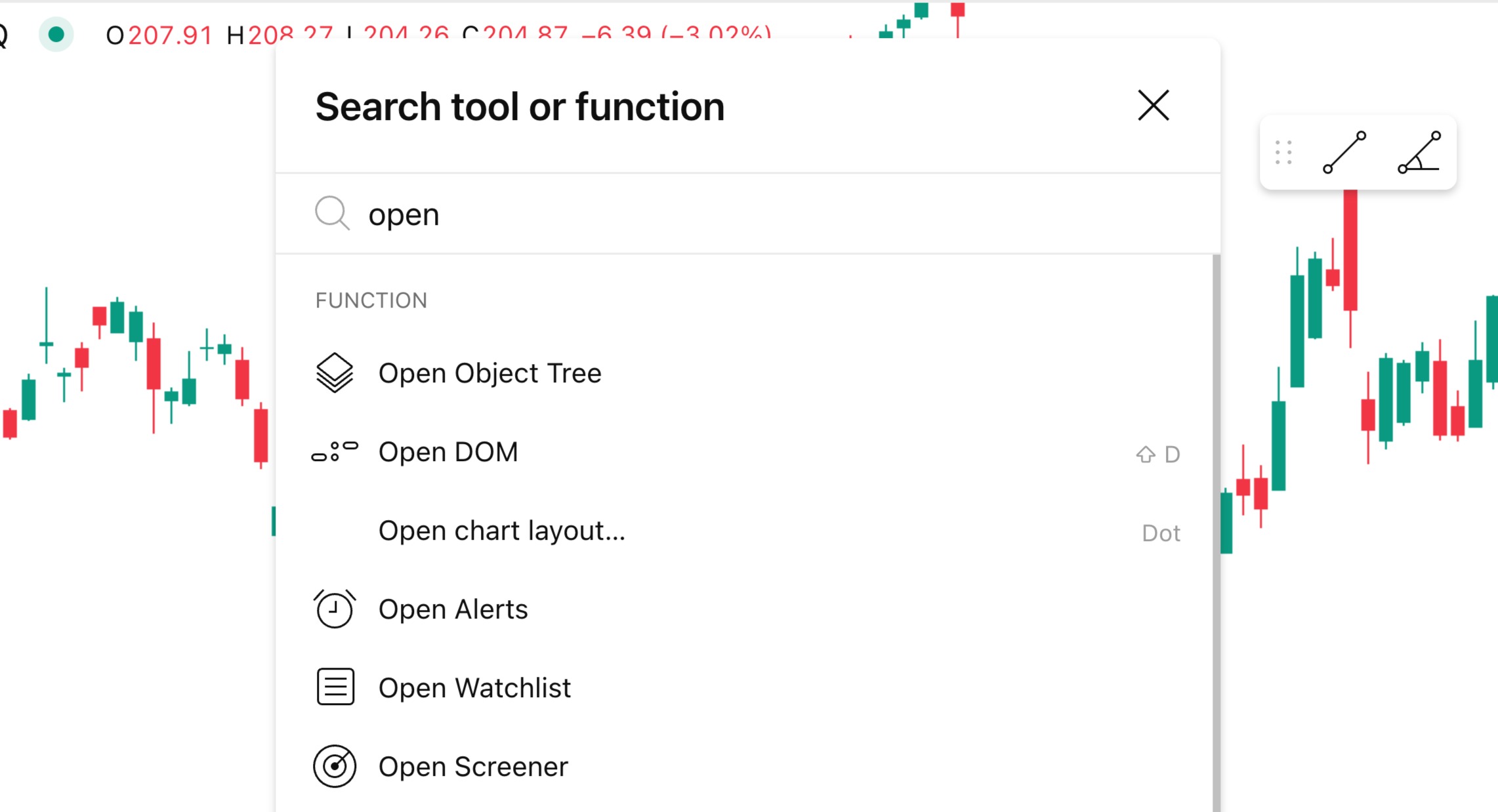
- Paramètres des graphiques : Si vous avez besoin d'ajuster l'échelle, de changer le thème des couleurs ou de personnaliser les étiquettes, vous pouvez également le faire à partir de la barre de recherche sans ouvrir manuellement le menu des paramètres.
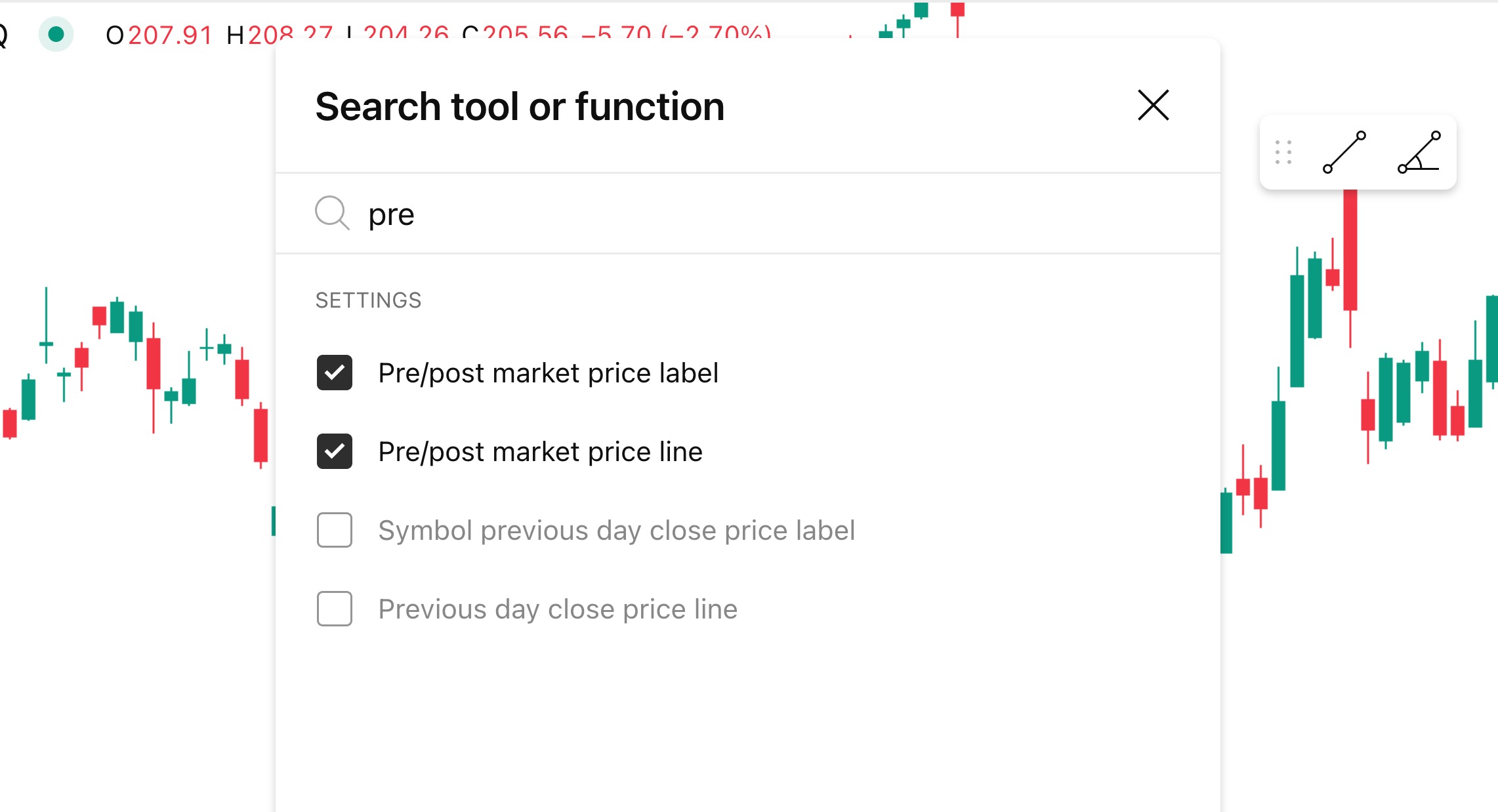
Vous pouvez également rechercher des mesures et des données relatives au symbole ouvert sur votre graphique. Il vous suffit de taper le symbole pour obtenir une liste des données disponibles pour votre analyse.

Historique de recherche
Chaque commande ou outil que vous avez utilisé via la recherche rapide est enregistré dans la liste « Recherche récente ». Ainsi, la prochaine fois que vous aurez besoin de la même fonction, vous n'aurez pas à la retaper. Il vous suffira d'ouvrir la Recherche rapide et de la sélectionner dans votre historique.

La recherche rapide en quelques mots
La recherche rapide est un moyen simple et efficace de travailler avec vos graphiques. Que vous exploriez les paramètres des graphiques, que vous ajoutiez un nouvel outil de dessin ou que vous essayiez simplement de trouver quelque chose rapidement, cette fonction vous aide à rester concentré sur votre analyse, plutôt que de parcourir les menus.
À lire également :